テンプレートの編集 - 自動操作
多くのタスクは、プロジェクト内の様々なタイミングで自動的に実行することができます。これは、ローカルプロジェクトでもオンラインプロジェクトでも同様です。
テンプレートが必須です:これは、プロジェクトテンプレートから作成されたプロジェクトでのみ行うことができるものです。このため、まずテンプレートを設定します。自動操作を構成します。それから、そのプロジェクトテンプレートから新規プロジェクトを作成します。
例えば、これによりmemoQは文書のインポート後に自動的に前翻訳や統計を実行できるようになります。
選択できるオプションは非常に多くあるため、このトピックではそれをすべて列挙することはしません。例を挙げながら、テンプレートで自動操作を設定する方法を説明します。
操作手順
- リソースコンソールを開きます。
- 左側でプロジェクトテンプレートをクリックします。
-
編集したいテンプレートを選択します。
オンラインプロジェクト用のテンプレートやリソースを設定するには:オンラインテンプレートを使用します。リソースコンソールの最上部でmemoQ serverを選択します。選択
 ボタンをクリックします。
ボタンをクリックします。
- リストの下で編集をクリックします。
- 左側で自動操作をクリックします。
-
最初に表示されない場合は、プロジェクトの自動化タブをクリックします。
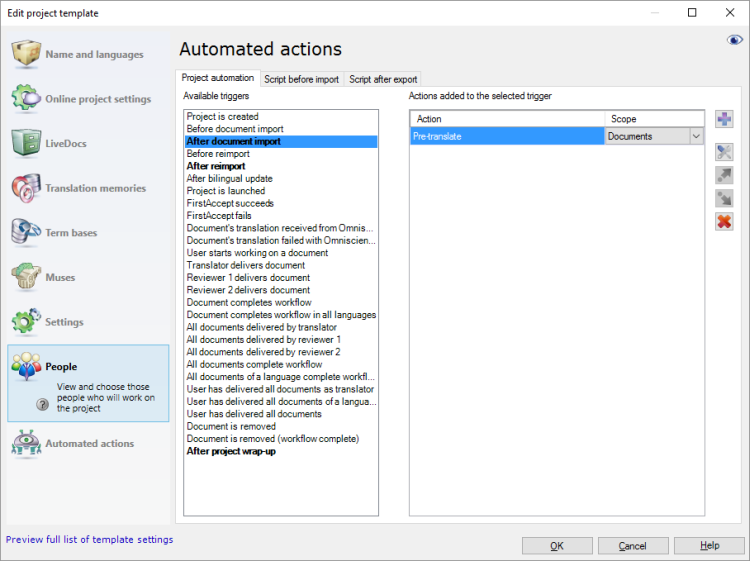
その他のオプション
ここでは、典型的なプロジェクトの自動操作の設定方法を例として挙げます。これは、ローカルプロジェクトでもオンラインプロジェクトでも試すことができます。
次の動作を設定する必要があります:
- 文書のインポート後:前翻訳します。また、完全一致(100%)またはコンテキスト一致(101%)のセグメントをロックし、これをワードカウントの合計に数えないようにします。
- 前翻訳後:プロジェクトの統計を実行し、最新の分析を取得します。
- 文書の再インポート後(プロジェクトの進行中にソーステキストが変更された場合など):クロス翻訳を使って以前のバージョンから翻訳を取得します。
- クロス翻訳後:再インポートされた文書を前翻訳し、再びプロジェクトの統計を実行します。
- すべての文書が翻訳され、プロジェクトが完了したら:ローカルコンピュータ、またはオンラインプロジェクトの場合はmemoQ serverで、文書を自動的にエクスポートします。
設定手順:
- プロジェクトテンプレートを編集します:自動操作を選択し、プロジェクトの自動化タブをクリックします。
- 使用可能なトリガ で、文書のインポート後をクリックします。ここから、新しくインポートされた文書に対するタスクを設定します。
- 選択済みトリガに動作を追加リストの隣にある+記号をクリックします。このトリガに追加する動作を選択ウィンドウが表示されます。
- 前翻訳、続いて統計を実行する必要があります。前翻訳をクリックします。追加(A)をクリックします。自動前翻訳と統計設定ウィンドウが表示されます。
- 完全一致またはコンテキスト一致のセグメントをmemoQが自動的にロックするようにします:確定/ロックタブをクリックします。マッチ率に基づいて行を確定/ロックのコンテキストが完全一致ラジオボタンをクリックします。一番下の行をロック状態にするチェックボックスにチェックマークを入れます。OKをクリックします。プロジェクトテンプレートの編集ウィンドウに戻ります。
前翻訳には翻訳メモリまたはライブ文書が必要です:前翻訳は、プロジェクトに翻訳メモリまたはライブ文書資料がある場合に機能します。プロジェクトテンプレートがこれを設定するようにします:ライブ文書と翻訳メモリの設定をチェックします。
- 次に、統計を追加する必要があります。再び+記号をクリックします。このトリガに追加する動作を選択 ウィンドウで分析レポートを作成をクリックします。追加(A)をクリックします。
- 自動分析レポート設定ウィンドウが表示されます。設定を確認し、OKをクリックします。プロジェクトテンプレートの編集ウィンドウに戻ります。分析レポートを作成タスクが右側のリストに追加されます。
- 文書がインポートされるたびに、プロジェクト全体の分析レポートを更新する必要があります。分析レポートを作成項目の隣の範囲列で、ドロップダウンリストからプロジェクトを選択します。この設定により、文書を一つでもインポートすればプロジェクト全体が再び分析されます。
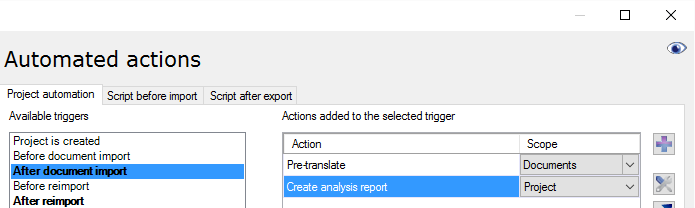
次に、再インポートされたばかりの文書のタスクを設定します。これは、新しくインポートされた文書の場合とほとんど変わりません。ただし、他のことを行う前に以前のバージョンの文書から既存の翻訳を取得する必要があります。
- 使用可能なトリガ で、再インポート後をクリックします。
- 選択済みトリガに動作を追加リストの隣にある+記号をクリックします。このトリガに追加する動作を選択ウィンドウが表示されます。
- クロス翻訳をクリックします。追加(A)をクリックします。クロス翻訳設定ウィンドウが表示されます。
- プロジェクト途中での更新ラジオボタンをクリックします。この例では、他の設定はありません。memoQは、元のセグメントの状況を保持します。例えば、以前のバージョンの文書で確定およびロックされたセグメントは、再インポートされたバージョンでも確定およびロックされます。
- 新しくインポートされた文書の場合と同じように前翻訳と分析を設定します。手順3~8を繰り返します。
最後に、プロジェクトが完了すると同時に文書を自動的にエクスポートする必要があります。
ローカルプロジェクト用のプロジェクトテンプレートの場合は、次のことを行います:
- 使用可能なトリガ で、プロジェクトの終了後をクリックします。
- 選択済みトリガに動作を追加リストの隣にある+記号をクリックします。このトリガに追加する動作を選択ウィンドウが表示されます。
- このPCで文書をエクスポートまたはLanguage Terminalにエクスポートをクリックします。追加(A)をクリックします。
- このPCで文書をエクスポートまたはLanguage Terminalにエクスポート - 設定ウィンドウが表示されます。設定を確認し、OKをクリックします。
オンラインプロジェクト用のプロジェクトテンプレートの場合は、次のことを行います:
- 使用可能なトリガ で、文書完成ワークフローをクリックします。(ローカルプロジェクトの場合はこのイベントは発生しません。)
- 選択済みトリガに動作を追加リストの隣にある+記号をクリックします。このトリガに追加する動作を選択ウィンドウが表示されます。
- ターゲット文書をサーバー上にエクスポートをクリックします。追加(A)をクリックします。ターゲット文書のエクスポート - 設定ウィンドウが表示されます。
- 設定を確認し、OKをクリックします。
memoQ serverは、文書をオンラインプロジェクトからサーバーのフォルダにエクスポートします。サーバーの所有者は、このエクスポートされた文書にmemoQのファイル保存場所からアクセスできます。プロジェクト管理者は、プロジェクトを管理用に開き、このプロジェクトのファイルを確認する必要があります。
- プロジェクトテンプレートを保存するには:[プロジェクトテンプレートの編集] ウィンドウで [OK] をクリックします。
自動操作を試すには:プロジェクトテンプレートからローカルプロジェクトまたはオンラインプロジェクトを作成します。文書をインポートします。文書に一連のワークフローを通過させます。その間、少なくとも1回は文書を再インポートします。最後に、プロジェクトを完了させるか (ローカルプロジェクト)、ワークフローの最後の役割から文書を納品します (オンラインプロジェクト)。
memoQは、プロジェクトでイベントが発生したときに自動タスクを実行します。イベントを選択し、そのイベントの発生時に何を実行すべきかをmemoQに命令します。このトピックの前半の例をご覧ください。
- 使用可能なトリガ でイベントをクリックします。イベントにすでに自動タスクがある場合、選択済みトリガに動作を追加のリストに入っています。
ローカルプロジェクトではすべてのイベントは発生しません:一部のイベントは、オンラインプロジェクトでのみ発生します。オンラインプロジェクト限定のイベントに対してタスクを設定し、そのプロジェクトテンプレートからローカルプロジェクトを作成した場合、そのタスクは実行しません。ローカルプロジェクトで利用できるイベントを表示するには、プロジェクトテンプレートの編集ウィンドウの右上の目を閉じます。(開いている場合はクリックします。)
動作が存在するイベントは太字になっています:イベントにすでに自動操作がある場合、そのイベントは使用可能なトリガ に太字で表示されます。上記の例では、文書のインポート後、再インポート後、およびプロジェクトの終了イベントが、何らかの自動タスクを始めるようすでに設定されています。
-
選択済みトリガに動作を追加リストの隣にある+記号をクリックします。このトリガに追加する動作を選択ウィンドウが表示されます。
一部の動作は、常に使用できるわけではありません:詳細については、以下の動作リストを参照してください。
- memoQに実行させたいタスクをクリックし、次に追加(A)をクリックします。そのタスクの設定ウィンドウが表示されます。実際の設定はそのタスクによります。
- 設定を確認し、必要な場合は変更します。OKをクリックします。
順序には意味があります:タスクは、選択済みトリガに動作を追加リストの最後に追加されます。選択したイベントの発生時、memoQはここに並んだ順でタスクを実行します。順序を変更するには:移動したいタスクを選択し、上へ移動![]() または下へ移動
または下へ移動![]() ボタンをクリックしてタスクをリストの前後に移動します。
ボタンをクリックしてタスクをリストの前後に移動します。
使用可能なトリガ ですでにタスクがあるイベントをクリックします。選択済みトリガに動作を追加にタスクが表示されます。
動作が存在するイベントは太字になっています:イベントにすでに自動操作がある場合、そのイベントは使用可能なトリガ に太字で表示されます。上記の例では、文書のインポート後、再インポート後、およびプロジェクトの終了イベントが、何らかの自動タスクを始めるようすでに設定されています。
- 選択済みトリガに動作を追加リストから、変更したい動作を選択します。
- 動作の設定を変更するには:設定
 ボタンをクリックします。そのタスクの設定ウィンドウが表示されます。設定を確認し、必要な場合は変更します。OKをクリックします。
ボタンをクリックします。そのタスクの設定ウィンドウが表示されます。設定を確認し、必要な場合は変更します。OKをクリックします。 - イベントから動作を削除するには:削除(_R)
 ボタンをクリックします。
ボタンをクリックします。 - タスクの実行順序を変更するには:移動したいタスクを選択し、上へ移動
 または下へ移動
または下へ移動 ボタンをクリックしてタスクをリストの前後に移動します。
ボタンをクリックしてタスクをリストの前後に移動します。
プロジェクト内のほとんどのイベントについて、以下のタスクから選択できます。一部はオンラインプロジェクトでのみ利用できます。一方、ローカルプロジェクトでのみ機能するものもいくつかあります。その他は、プロジェクトレベルのイベント (プロジェクトが作成されました、文書をインポートする前、プロジェクトが立ち上げられました、プロジェクトの終了後、およびカスタマーポータルプロジェクトが納品されました) にのみ追加できます。
| 動作 | オンライン/ローカルプロジェクト | プロジェクトレベルのイベントのみ | 説明 |
|---|---|---|---|
| 文書をユーザーに自動割り当て |
|
- | ユーザーの言語と役割に基づいて、テンプレートの人セクションで設定されたユーザーにプロジェクト内のドキュメントを割り当てます。翻訳者たちに文書を分配するか、FirstAcceptまたはGroupSourcingを使います。 |
| 挿入された一致から編集距離を計算 |
|
- | 翻訳メモリから挿入された一致に対して翻訳者がどの程度の作業を行わなければならなかったかを示す編集距離レポートを作成します。レポートをプロジェクトのレポートセクションに追加します。 |
| レビュー担当者の編集距離を計算 |
|
- | 翻訳者が確定した翻訳に対してレビュー担当者がどの程度の作業を行わなければならなかったかを示す編集距離レポートを作成します。レポートをプロジェクトのレポートセクションに追加します。 |
| 文書のワークフロー状況の変更 |
|
- | ドキュメントのワークフローステップ (翻訳、レビュー1、レビュー2) とステータス (開始前、進行中、終了) を変更します。 |
| 行を確定して更新 |
|
- | ドキュメントまたはプロジェクトのすべての行を確定し、翻訳をプロジェクトのマスター翻訳メモリに保存します。 |
| 空のターゲットにソースをコピー |
|
- | ドキュメントまたはすべてのプロジェクト内の変更されていないターゲットセグメントに、ソーステキストをコピーします。 |
| 分析レポートを作成 |
|
- | 統計を実行し、プロジェクトのレポートセクションに新しいレポートを追加します。 |
| 進捗レポートを作成 |
|
- | プロジェクトのレポートセクションに新しい進捗レポートを追加します。 |
| レビュー担当者の変更レポートを作成 |
|
- | 新しいレビュー担当者変更レポートをプロジェクトのレポートセクションに追加します。 |
| スナップショットの作成 |
|
- | ドキュメントの新しいマイナーバージョンを作成します。マイナーバージョンとは、新しいバージョンの翻訳のことです。 |
| 作業用翻訳メモリを削除 |
|
はい | 翻訳者の翻訳の確定先だった翻訳メモリを削除します。翻訳メモリは、プロジェクトだけでなくコンピュータまたはmemoQ serverからも削除されます。このタスクは、すべてのセグメントをマスター翻訳メモリに確定した後にのみ実行してください。プロジェクト内のマスター翻訳メモリが作業中のものと同じ場合は、このタスクを絶対に使用しないでください。 |
| CMS に納品 |
|
- | プロジェクトのドキュメントのすべてまたは一部をソースコンテンツ管理システム (CMS) に戻します。 |
| カスタマーポータルに納品 |
|
はい | プロジェクトをカスタマーポータルに納品します。 |
| カスタムコードを実行 |
|
- | ドキュメントまたはプロジェクト全体に対して独自のプログラムを実行します。このプログラムは文書に変更を加える場合もありますが、プロジェクトに対して他のことを行う場合もあります。 すぐ使えるスクリプトもあります:組み込みの検索と置換ツールを使用してドキュメントを処理する場合にカスタムコードを実行を使用します。 |
| レビュー後に変更履歴付きの文書をエクスポート |
|
- | レビュー担当者の編集内容を翻訳者の作業内容と比較し、1つ以上のHTMLファイルにレビューレポートを作成します。 |
| 納品されたカスタマーポータルのファイルをサーバーにエクスポート |
|
- | ドキュメントをサーバー上のプロジェクトファイルストアに保存します。これはファイルのダウンロード元のサーバー上のフォルダです。このためには、プロジェクトを管理用に開く必要があります。 |
| このPCで文書をエクスポートまたはLanguage Terminalにエクスポート |
|
- | 完了した翻訳をプロジェクトに保存されているフォルダにエクスポートします。 |
| Language Terminalに文書をエクスポート |
|
- | 翻訳済み文書をmemoQ serverに登録されたLanguage Terminalプロファイルにエクスポートします。 |
| ライブ文書資料をサーバー上にエクスポート |
|
はい | プロジェクトのライブ文書資料をXLIFFファイルに書き出し、サーバ上のプロジェクトファイルストアに保存します。これはファイルのダウンロード元のサーバー上のフォルダです。このためには、プロジェクトを管理用に開く必要があります。 |
| LQA エラーリストをサーバー上にエクスポート |
|
- | 人の手によるフィードバックのリストをサーバーのプロジェクトファイルの保存場所に保存します。これはファイルのダウンロード元のサーバー上のフォルダです。このためには、プロジェクトを管理用に開く必要があります。 |
| LQA 統計をサーバー上にエクスポート |
|
- | 人の手によるフィードバックの統計レポートをサーバーのプロジェクトファイルの保存場所に保存します。これはファイルのダウンロード元のサーバー上のフォルダです。このためには、プロジェクトを管理用に開く必要があります。 |
| MQXLIFFをサーバー上にエクスポート |
|
- | MQXLIFFファイルをサーバー上のプロジェクトファイルストアに書き出します。これはファイルのダウンロード元のサーバー上のフォルダです。このためには、プロジェクトを管理用に開く必要があります。 |
| MQXLIFF にエクスポート |
|
- | ドキュメントのMQXLIFFファイルをローカルコンピュータにエクスポートします。 |
| ソース文書をサーバー上にエクスポート |
|
- | ソースドキュメントをサーバー上のプロジェクトファイルストアに保存します。これはファイルのダウンロード元のサーバー上のフォルダです。このためには、プロジェクトを管理用に開く必要があります。 |
| 表形式RTFをサーバー上にエクスポート |
|
- | 表形式のWordドキュメントを、サーバー上のプロジェクトファイルストアに保存します。これはファイルのダウンロード元のサーバー上のフォルダです。このためには、プロジェクトを管理用に開く必要があります。 |
| 表形式RTFへエクスポート |
|
- | ドキュメントの表形式Wordファイルをローカルコンピュータにエクスポートします。 |
| ターゲット文書をサーバー上にエクスポート |
|
- | 翻訳済みドキュメントをサーバー上のプロジェクトファイルストアに保存します。これはファイルのダウンロード元のサーバー上のフォルダです。このためには、プロジェクトを管理用に開く必要があります。 |
| 用語ベースをサーバー上にエクスポート |
|
はい | 用語ベースをCSVファイルでサーバ上のプロジェクトファイルストアにエクスポートします。これはファイルのダウンロード元のサーバー上のフォルダです。このためには、プロジェクトを管理用に開く必要があります。 |
| 翻訳メモリをサーバー上にエクスポート |
|
はい | TMXファイル内の翻訳メモリをサーバ上のプロジェクトファイルストアにエクスポートします。これはファイルのダウンロード元のサーバー上のフォルダです。このためには、プロジェクトを管理用に開く必要があります。 |
| プロジェクトを立ち上げ |
|
はい | プロジェクトのワークフロー通知を始めます。 |
| セグメントのロック |
|
- | 文書またはプロジェクトの一部またはすべてのセグメントをロックまたはロック解除します。 |
| 前翻訳 |
|
- | 1件の文書またはプロジェクト内のすべての文書を前翻訳します。 |
| ソースへ返却 |
|
- | コンテンツが接続されているオンラインプロジェクトのみ。ドキュメントレベルのイベントのみ。翻訳された文書をエクスポートし、コンテンツソースに送り返します。この場合、コンテンツソースは翻訳された文書がどこに保存されるかを定義します。 |
| 翻訳後分析の実行 |
|
- | 新しい翻訳後分析を作成し、プロジェクトのレポートセクションに新しいレポートを追加します。 |
| QAの実行およびサーバー上にレポートをエクスポート |
|
- | QAチェックを実行し、警告のレポートをサーバー上のプロジェクトファイルストアに保存します。QAの実行はオプションです。QAを実行しない場合、memoQは既存の警告とともにレポートを保存します。これはファイルのダウンロード元のサーバー上のフォルダです。このためには、プロジェクトを管理用に開く必要があります。 |
| Omniscien Technologies 機械翻訳へ送信 |
|
- | サーバにOmniscien Language Studio機械翻訳ポータルへのアカウントが設定されている場合、このタスクは文書を機械翻訳するためにLanguage Studioに送信します。 |
| クロス翻訳 |
|
- | 以前のメジャーバージョンの文書から翻訳を取得します。これは、新しいバージョンのソーステキストからドキュメントが再インポートされた後に機能します。 |
完了したら
プロジェクトテンプレートを保存し、リソースコンソールに戻るには:OKをクリックします。
次のステップ:テンプレートの作業が終わったら、リソースコンソールを閉じて、テンプレートからプロジェクトを作成します。
プロジェクトテンプレートの作業を続けるには:他のカテゴリを選択し、他の設定を調整します。
リソースコンソールに戻り、プロジェクトテンプレートを保存しない場合は:キャンセルをクリックします。